
আসসালামু আলাইকুম, কেমন আছেন টেকটিউনস কমিউনিটি? আশা করছি সবাই ভাল আছেন। আজকে আবার হাজির হলাম নতুন টিউন নিয়ে।
আজকের টিউনে আমরা ৪০ টি Command Prompt জানব যেগুলো আপনার উইন্ডোজ অভিজ্ঞতা আরও উন্নত করতে পারে।
Command Prompt ওপেন করতে প্রথমে Start ম্যানুতে যান এবং Command Prompt লিখে সার্চ দিন। Command Prompt, Run as administrator এ ওপেন করুন।
আপনি যদি আপনার পিসির আইপি এড্রেস জানতে চান তাহলে নিচের কমান্ডটি দিন। এটি আপনার আইপি এড্রেস শো করবে। IPV4 Address থেকে আপনি আইপি এড্রেস দেখতে পাবেন।
ipconfig
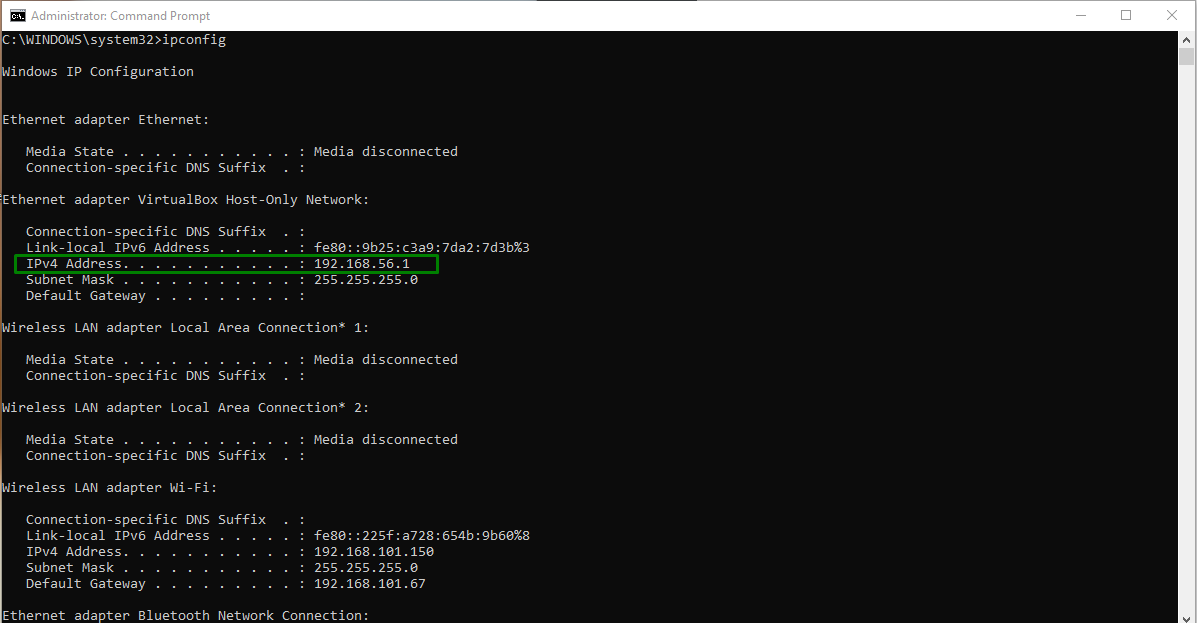
আপনি যদি পিসির ম্যাক এড্রেস দেখতে চান তাহলে নিচের কমান্ডটি দিন। এখান থেকে আপনি ম্যাক এড্রেস, DNS এড্রেস সহজেই দেখতে পারবেন।
ipconfig /all
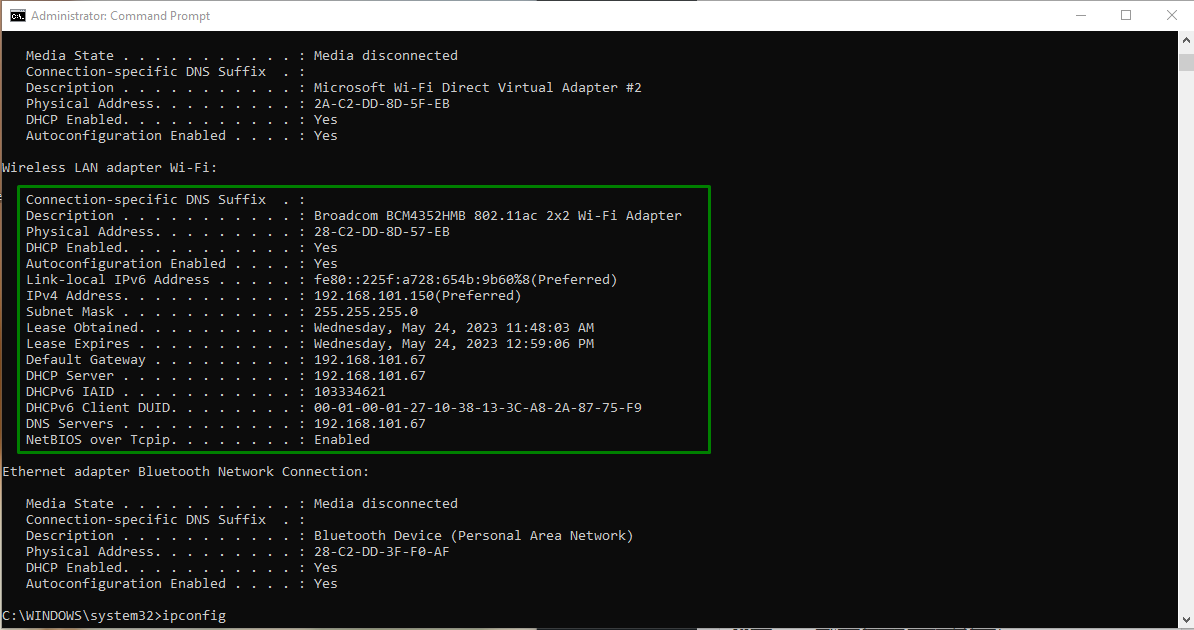
স্পেসিফিক ভাবে শুধু DNS বের করতে নিচের নিচের কমান্ডটি দিন।
ipconfig /all | findstr dns
আপনি যদি পিসির জন্য একটি নতুন আইপি এড্রেস চান তাহলে প্রথমে ipconfig /release কমান্ডটি দিন এবং পরবর্তীতে দিন নিচের কমান্ডটি। ব্যাস আপনি একটি নতুন আইপি এড্রেস পেয়ে যাবেন।
ipconfig /renew
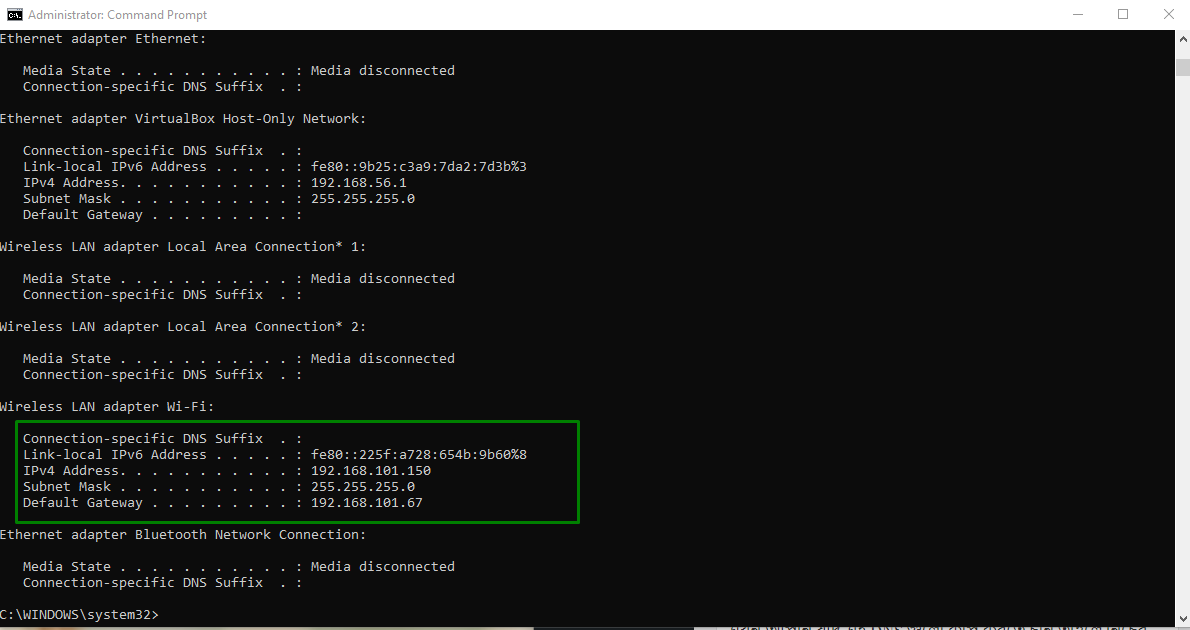
আপনি চাইলে প্রতিটি ইন্টারফেস রিফ্রেশ করতে পারবেন যেমন Wifi চেঞ্জ করতে চাইলে ব্যবহার করুন
ipconfig /release "Wi-Fi"
প্রথমে DNS দেখতে নিচের কমান্ডটি দিন।
ipconfig /displaydns
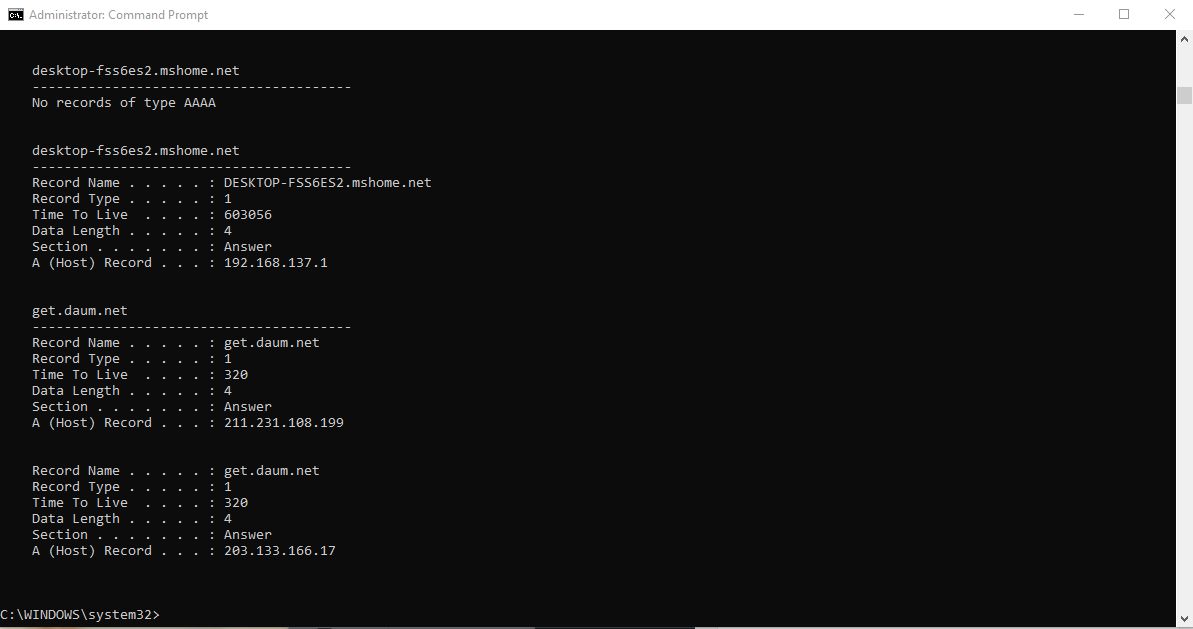
এখন আপনি যদি এই DNS গুলো কপি করতে চান তাহলে নিচের কমান্ডটি দিন
ipconfig /displaydns | clip
ব্যাস আপনার ক্লিপবোর্ডে আউটপুট কপি হয়ে গেছে।
এখন আপনি যদি DNS, Flush করতে চান তাহলে নিচের কমান্ডটি দিন
ipconfig /flushdns
আপনার DNS Resolver Cache, ফ্লাস হয়ে গেছে।
আপনি যদি নির্দিষ্ট ওয়েবসাইটের DNS সংক্রান্ত তথ্য দেখতে চান তাহলে নিচের কমান্ডটি দিন।
nslookup techtunes.co
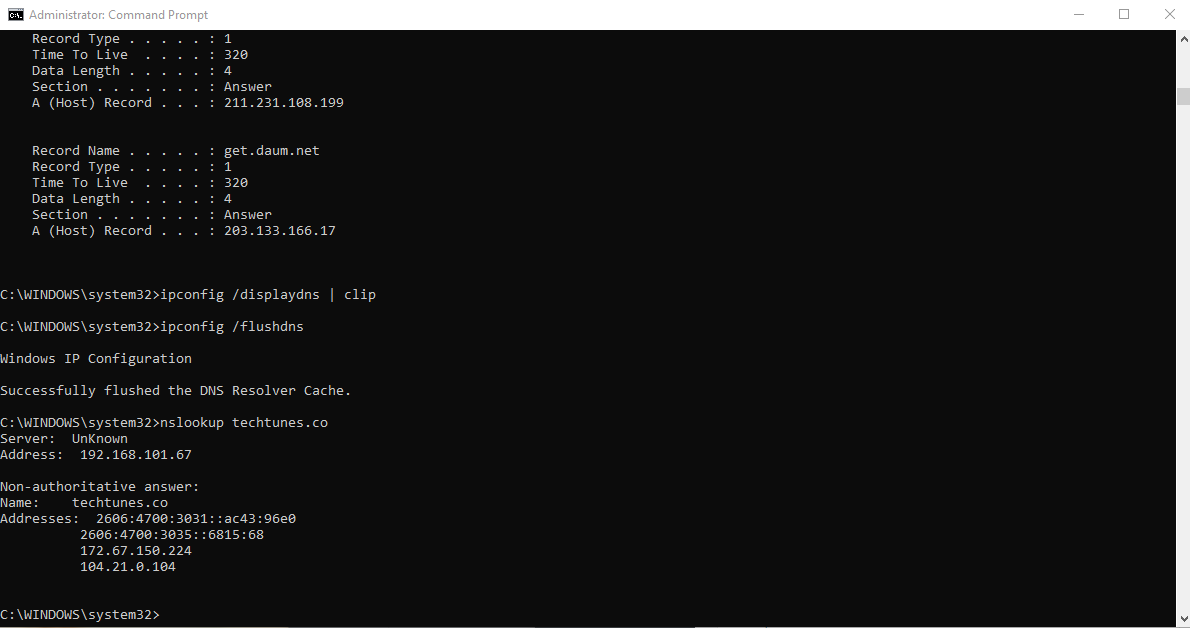
আপনি যদি DNS এড্রেস থেকে সার্ভার বের করতে চান তাহলে নিচের মত লিখতে পারেন
nslookup techtunes.co 8.8.8.8
যদি mx টাইপ বের করতে চান তাহলে লিখুন
nslookup -type=mx techtunes.co
txt দেখতে
nslookup -type=txt techtunes.co
ব্যবহার করতে পারেন
nslookup -type=ptr techtunes.co
স্ক্রিন ক্লিন করা
আপনি যদি Command Prompt এর পুরো স্ক্রিন ক্লিন করতে চান তাহলে নিচের কমান্ডটি দিন
cls
আপনি স্পেসিফিক ভাবে ম্যাক এড্রেস বের করতে চাইলে নিচের কমান্ডটি ব্যবহার করতে পারবেন
getmac /v
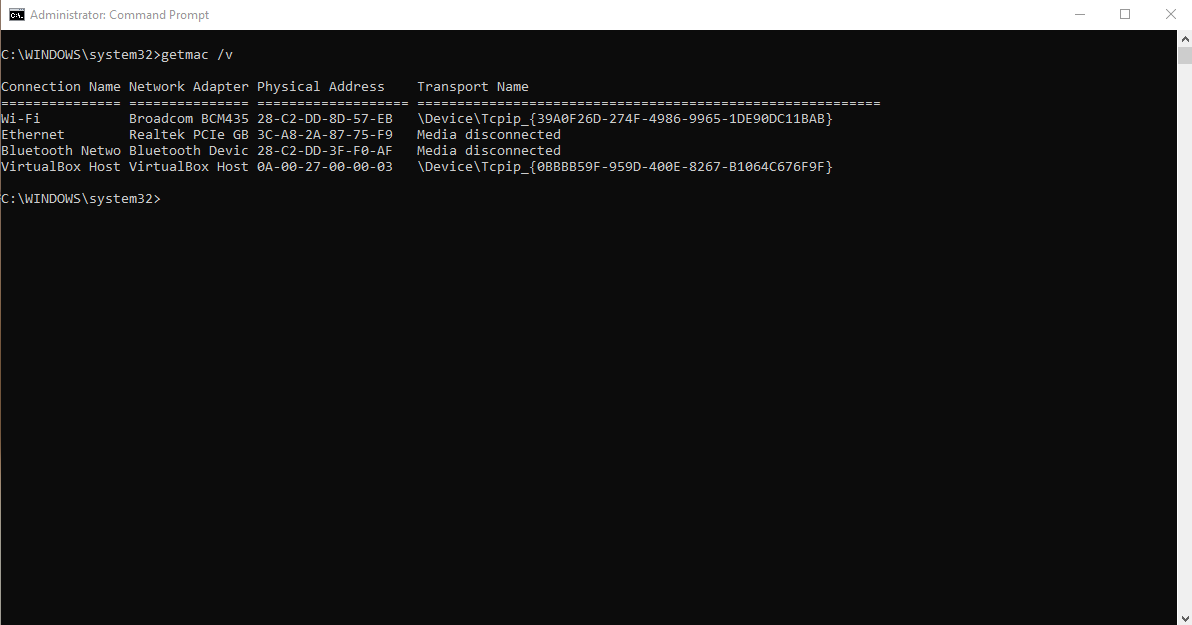
আপনি যদি পাওয়ার এনার্জি নিয়ে রিপোর্ট দেখতে চান তাহলে নিচের কমান্ডটি দি
powercfg /energy
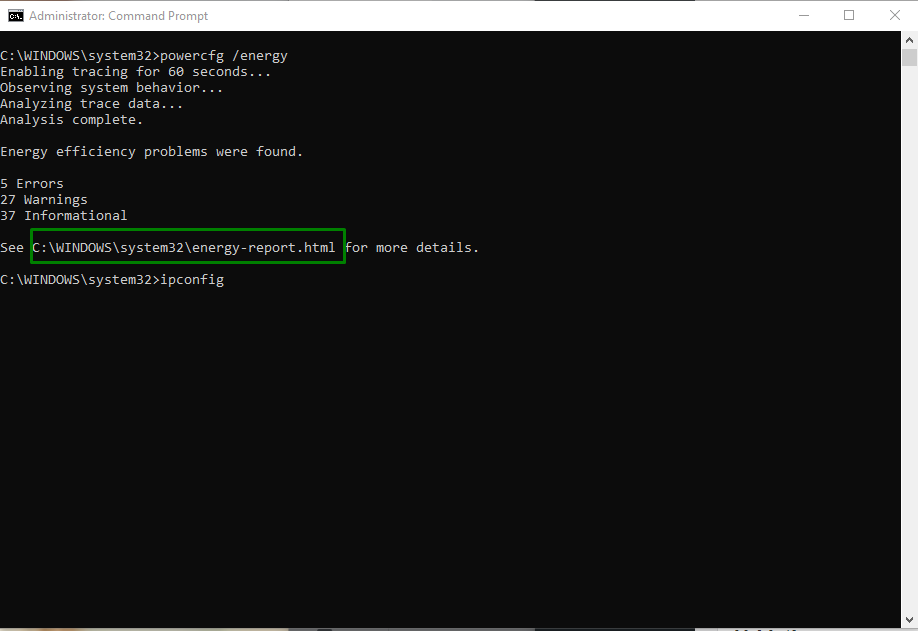
যে এড্রেসটি আসবে ব্রাউজারে সেটা কপি করে পেস্ট করে Enter দিন
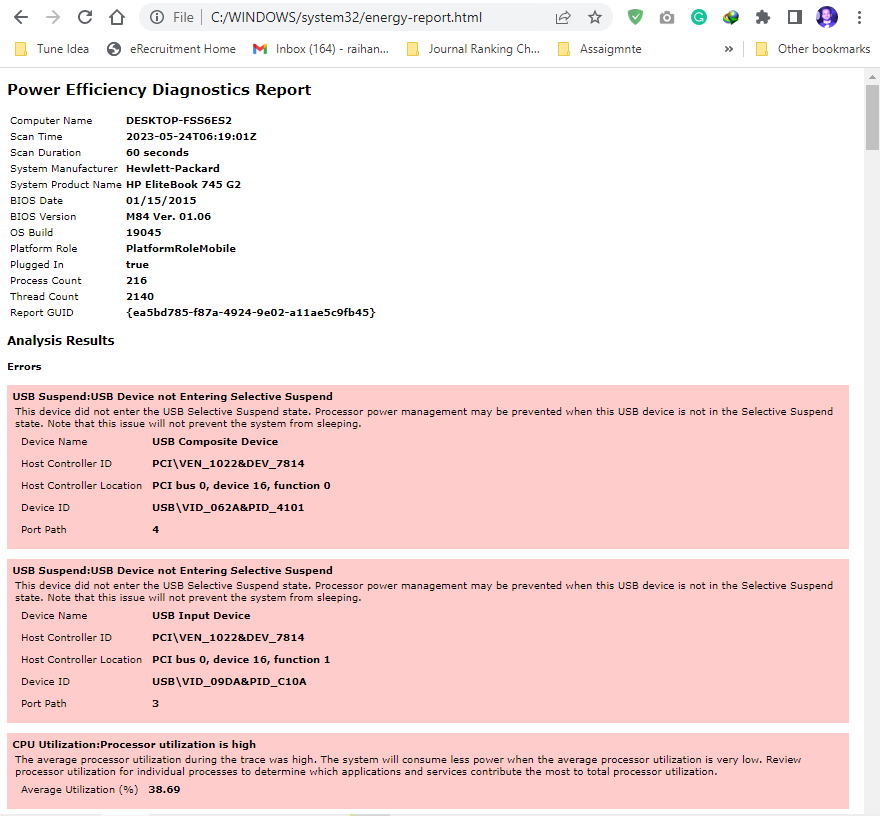
ব্যাটারি রিপোর্ট জানতে চাইলে নিচের কমান্ড ব্যবহার করুন
powercfg /batteryreport
যে এড্রেসটি আসবে সেটা কপি করে পেস্ট করে Enter দিন
কোন ফাইল এক্সটেনশন কোন অ্যাপ বা সফটওয়্যারে ওপেন হচ্ছে সেটা জনতে নিচের কমান্ডটি ব্যবহার করতে পারেন
assoc
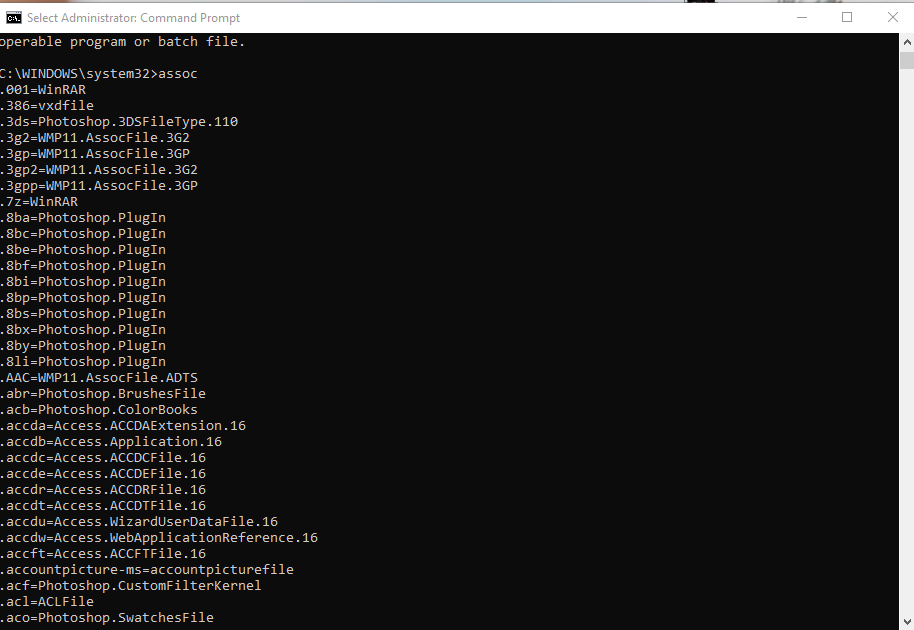
আপনার পিসি কি স্লো কাজ করছে? আপনি বুঝতে পারছেন না সমস্যা কোথায়? চলুন কিছু বিষয় চেক করে নেয়া যাক।
নিচের দুইটি কমান্ড দিয়ে ইস্যু চেক করতে পারেন
chkdsk /f
chkdsk /r
আপনি যদি সিস্টেম ফাইল চেক করতে চান তাহলে নিচের কমান্ডটি দিতে পারেন। sfc এর মানে হচ্ছে সিস্টেম ফাইল চেকার।
sfc /scannnow
আপন যদি সিস্টেম ইমেজ চেক করতে চান তাহলে নিচের কমান্ডটি দিন।
DISM /Online /Cleanup /CheckHealth
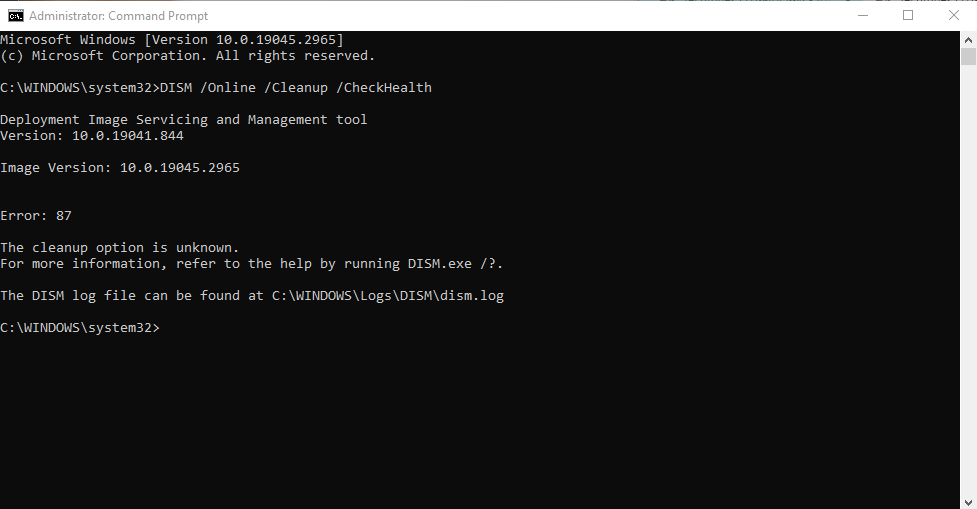
আরও ডিপ স্ক্যানের জন্য নিচের কমান্ড দিন
DISM /Online /Cleanup /ScanHealth
যদি কোন ইস্যু থাকে তাহলে নিচের কমান্ডটি দিয়ে সিস্টেম রিস্টোর করতে পারেন
DISM /Online /Cleanup /RestoreHealth
অটো রান ডিজেবল করতে নিচের পদক্ষেপ গ্রহণ করুন
প্রথমে আমাদের জানতে হবে কোন কোন টাস্ক রান হচ্ছে এজন্য নিচের কমান্ডটি দিন
tasklist | findstr script
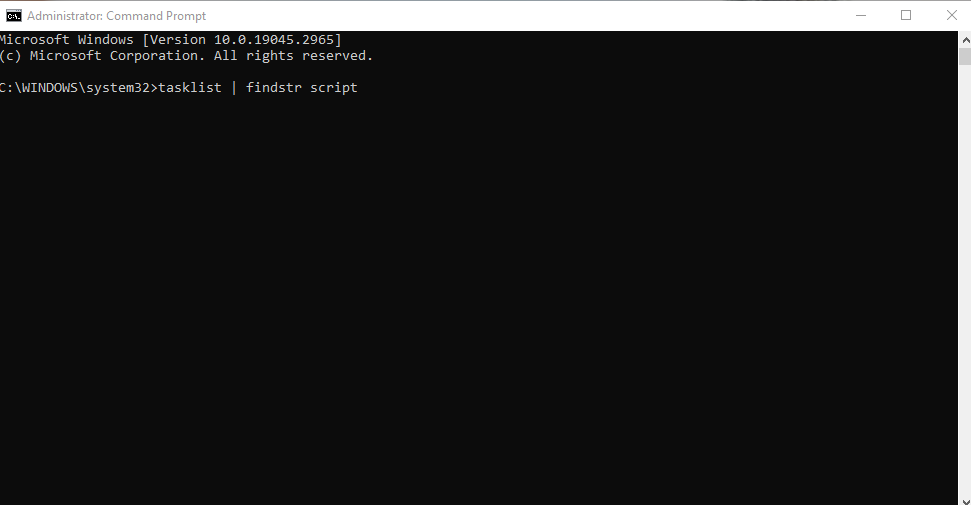
যে স্ক্রিপ্ট গুলো রান হচ্ছে সেটা এখানে দেখাবে, নাম্বার গুলো নোট করুন।
নির্দিষ্ট টাস্ক অফ করতে নিচের কমান্ড দিন
taskkill /f /pid 20184
আপনি wlan এর বিস্তারিত রিপোর্ট পেতে নিচের কমান্ডটি ব্যবহার করতে পারেন
netsh wlan show wlanreport
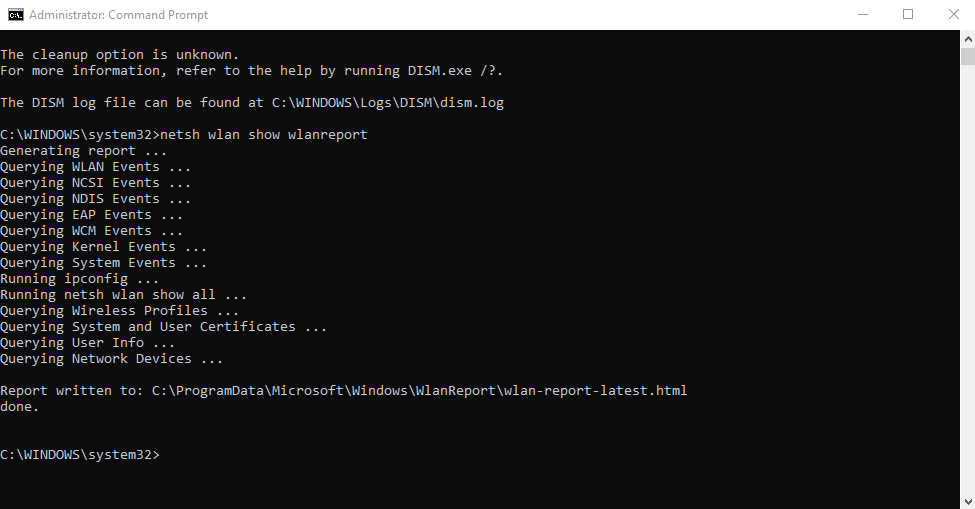
এন্টার দেয়ার পর যে এড্রেসটি আসবে সেটা কমান্ড হিসেবে দিন অথবা ব্রাউজারে ওপেন করুন।
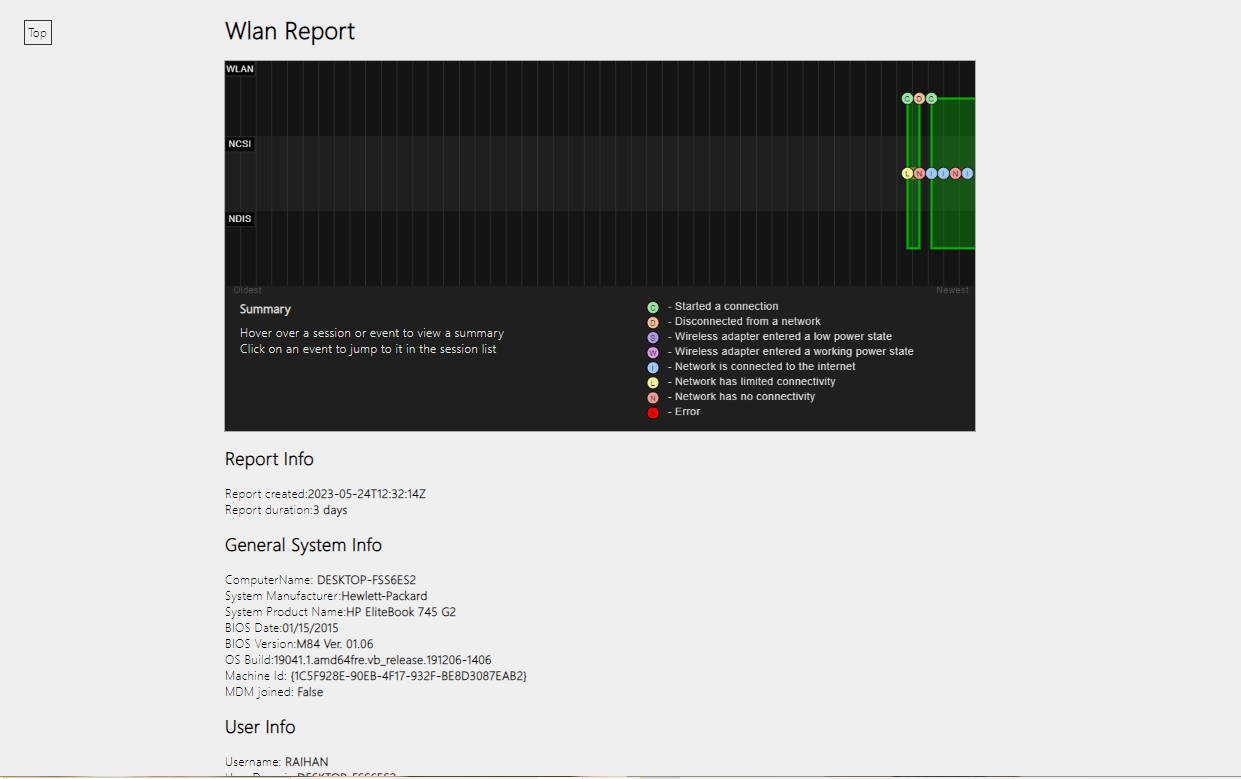
পিসিতে নেটওয়ার্ক ইন্টারফেস বা কিভাবে কানেক্ট আছে জানতে নিচের কমান্ডটি দিন
netsh interface show interface
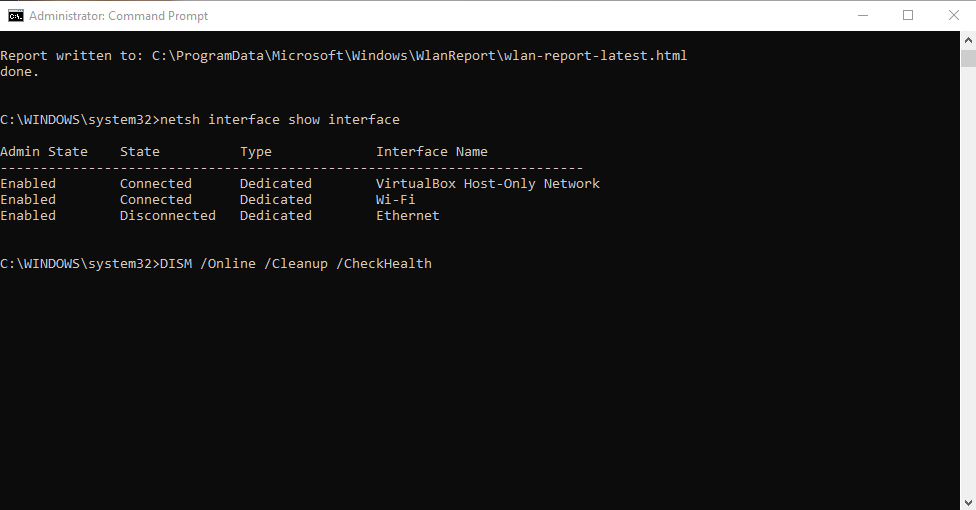
নেটওয়ার্ক ইন্টারফেসের আইপি দেখতে,
netsh interface ip show address | findstr “IP Address”
এবং DNS সার্ভার দেখতে নিচের কমান্ডটি দিন
netsh interface ip show dnsservers
উইন্ডোজের Firewall স্ট্যাটাস চেক করতে নিচের কমান্ড দিন
netsh advfirewall set allprofiles state off
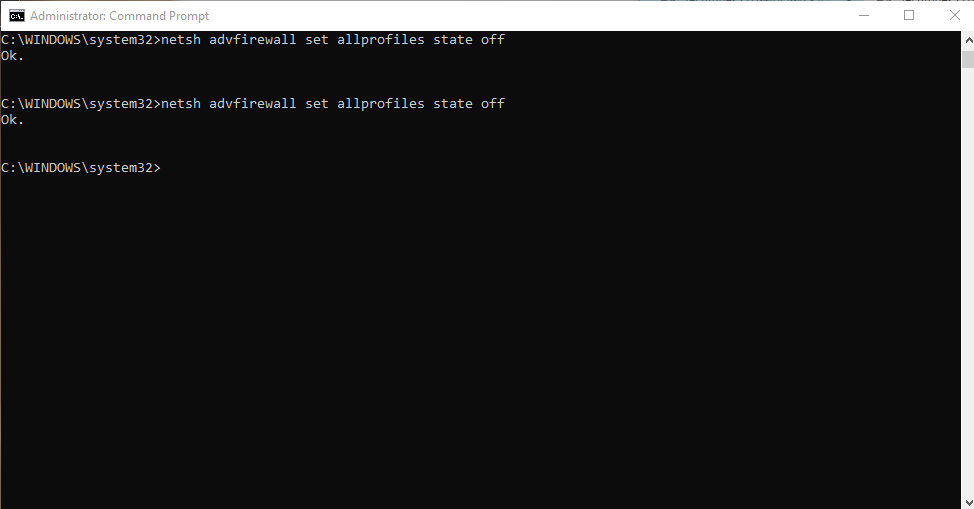
Firewall এনেভল করতে নিচের কমান্ড দিয়ে Enter করুন
netsh advfirewall set allprofiles state on
আপনি যদি নির্দিষ্ট ওয়েবসাইট Ping করতে চান তাহলে নিচের কমান্ড ব্যবহার করুন
ping techtunes.co
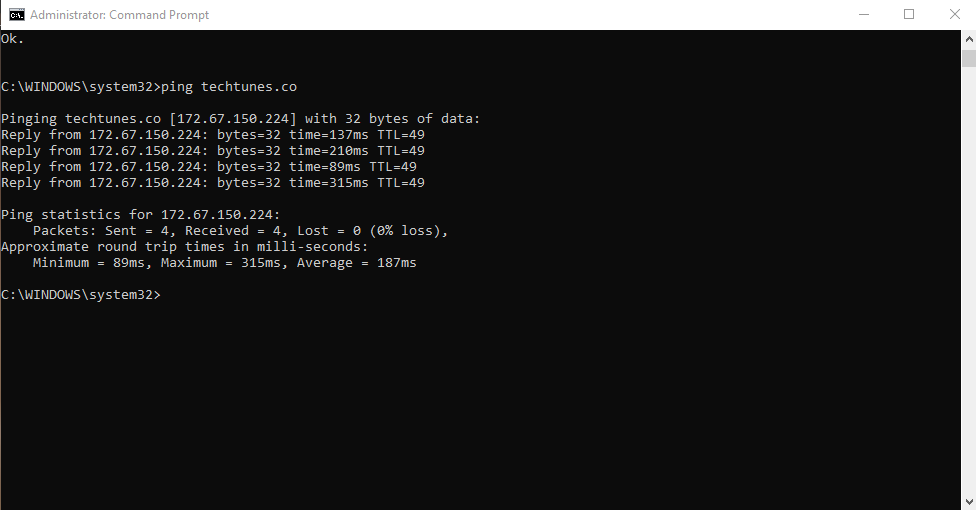
এক্ষেত্রে চার বার Ping হয়, আনলিমিটেড Ping করতে নিচের কমান্ড ব্যবহার করতে পারেন,
ping -t techtunes.co
আপনি যদি কোন ওয়েবসাইটের Tracing route দেখতে চান তাহলে নিচের কমান্ডটি দিন
Tracert techtunes.co
উপরের কামান্ডে কিছুটা স্লো হতে পারে, এটার স্পিড বাড়াতে নিচের কমান্ডটি দিন।
tracert -d techtunes.co
আপনার পিসির একটিভ কানেকশন গুলোর প্রোটোকল দেখতে নিচের কমান্ড দিন
netstat
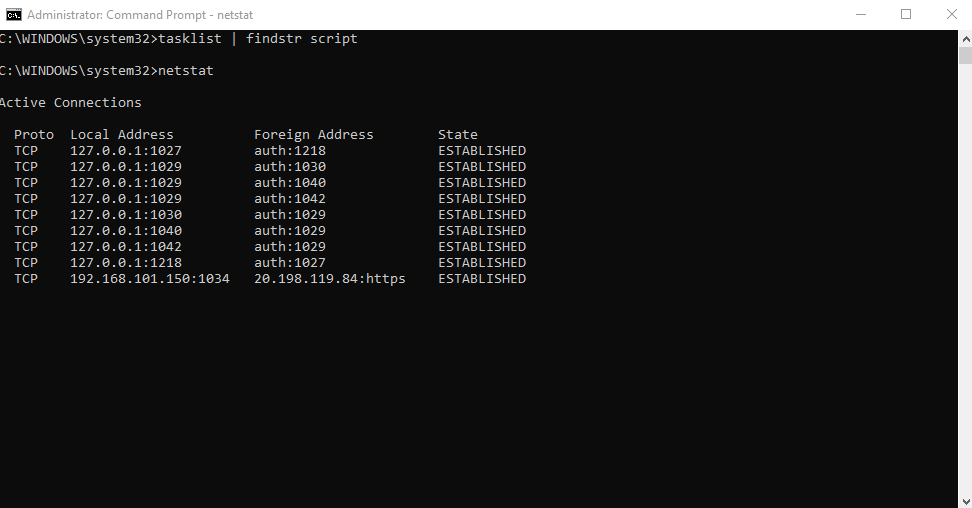
আরও বিস্তারিত জানতে
netstat -af
একটিভ কানেকশন গুলো PID সহ দেখতে নিচের কমান্ড দিন
netstat -o
প্রতি ৫ সেকেন্ডে সেন্ড রিসিভ স্ট্যাট দেখতে নিচের কমান্ড দিন
netstat -e -t 5
নেটওয়ার্কের Route সম্পর্কে জানতে নিচের কমান্ডটি দিন
route print
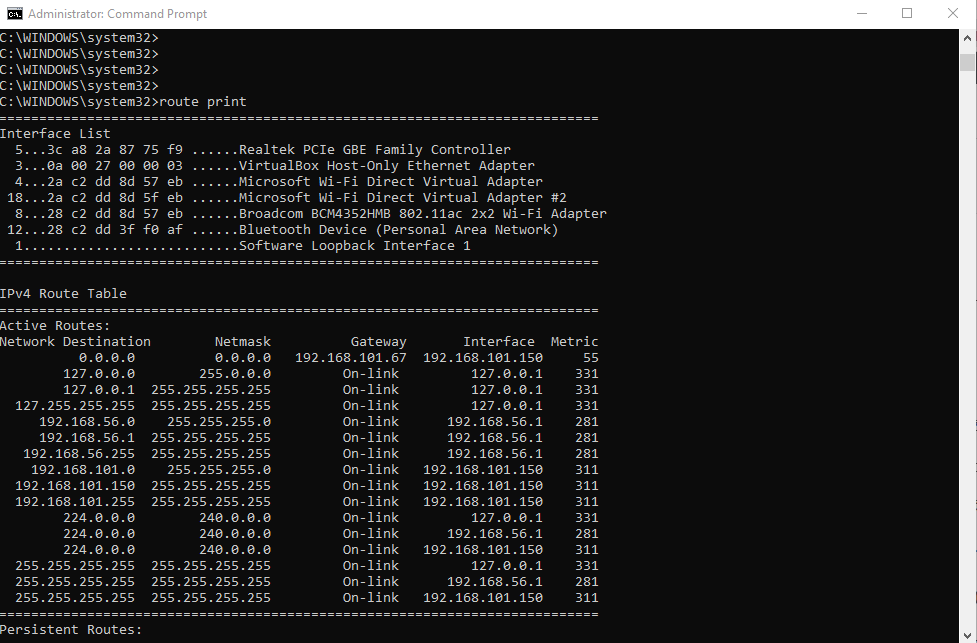
Route যদি মাস্ক করতে চান তাহলে নিচের মত Route লিখুন
route add 192.168.40.0 mask 255.255.255.0 10.7.1.44
Route ডিলিট করতে ব্যবহার করুন
route delete 192.168.40.0
আপনি যদি পিসিতে UEFI BIOS অথবা Windows 10 Recovery Environment ওপেন করতে চান তাহলে সরাসরি নিচের কমান্ডটি দিন।
shutdown /r /o /f /t 0
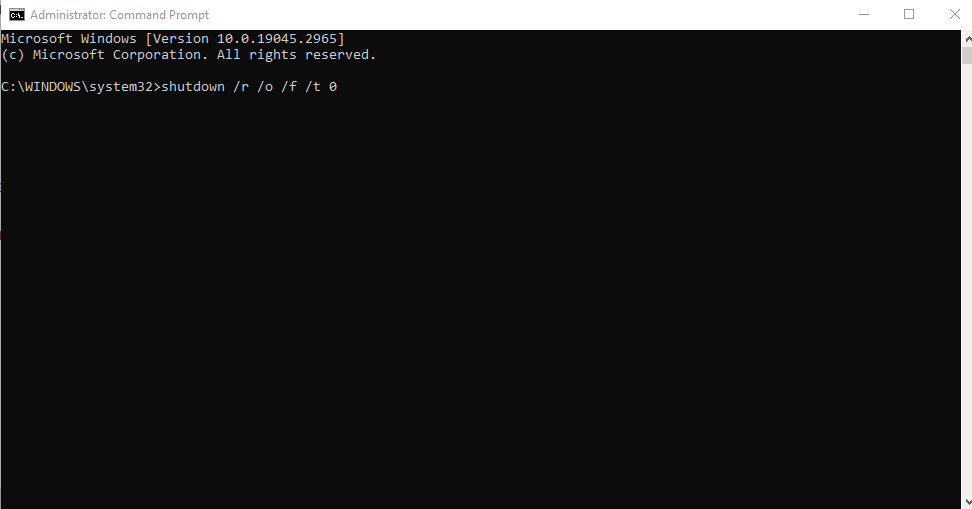
পিসির বিভিন্ন কাজ দ্রুত সময়ের মধ্যে করতে Command Prompt এর বিকল্প নেই। উপরে উল্লেখিত কমান্ড গুলো দিয়ে সহজেই আপনি নির্দিষ্ট কাজ করে ফেলতে পারবেন। আশা করছি এই কমান্ড গুলো আপনার দারুণ কাজে আসবে।
তো আজকে এই পর্যন্তই পরবর্তী টিউন পর্যন্ত ভাল থাকুন আল্লাহ হাফেজ।
আমি সোহানুর রহমান। সুপ্রিম টিউনার, টেকটিউনস, ঢাকা। বিশ্বের সর্ববৃহৎ বিজ্ঞান ও প্রযুক্তির সৌশল নেটওয়ার্ক - টেকটিউনস এ আমি 11 বছর 5 মাস যাবৎ যুক্ত আছি। টেকটিউনস আমি এ পর্যন্ত 629 টি টিউন ও 200 টি টিউমেন্ট করেছি। টেকটিউনসে আমার 118 ফলোয়ার আছে এবং আমি টেকটিউনসে 0 টিউনারকে ফলো করি।
কখনো কখনো প্রজাপতির ডানা ঝাপটানোর মত ঘটনা পুরো পৃথিবী বদলে দিতে পারে।